Kung nakikita mo ang mensahe ng error na “DRIVER IRQL NOT LESS OR EQUAL NDIS.Sys”sa Windows 10, hindi ka nag-iisa. Maraming user sa mga forum ng Microsoft ang nagrereklamo tungkol sa problemang ito, at wala talaga silang tamang solusyon para dito.
-s-
Gayunpaman, sulit ito binabanggit na nakahanap kami ng solusyon para sa error na”DRIVER IRQL NOT LESS OR EQUAL NDIS.Sys”sa Windows 10 at sasabihin namin sa iyo kung paano ito ayusin sa ibaba.
Ngunit nararapat ding tandaan na ang error na ito ay sanhi ng isang sirang Network Driver Interface Specification o NDIS, at ipapakita namin sa iyo kung paano ito ayusin.

Basahin din:
Paano Ayusin ang Error na “DRIVER IRQL NOT LESS O EQUAL NDIS.Sys”sa Windows 10?
-s-
1. Baguhin ang Mga Patakaran sa Hard Disk
Posible na kung pinagana mo ang write caching sa iyong hard disk, maaari nitong lutasin ang problema ng sirang NDIS.sys. Upang gawin ito, sundin ang mga hakbang na ito:
Pindutin ang Windows + R upang ilunsad ang Run window at i-type ang devmgmt.msc at pindutin ang Enter. 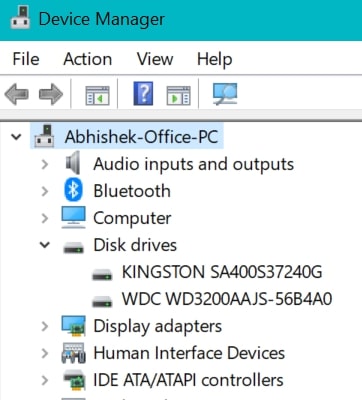 Ito ay buksan ang window ng Device Manager sa iyong PC. Palawakin ang Disk Drives at pagkatapos ay right-click sa iyong mga HDD/SSD drive. Ngayon, mag-click sa Properties at pumunta sa Mga Patakaran tab.
Ito ay buksan ang window ng Device Manager sa iyong PC. Palawakin ang Disk Drives at pagkatapos ay right-click sa iyong mga HDD/SSD drive. Ngayon, mag-click sa Properties at pumunta sa Mga Patakaran tab. 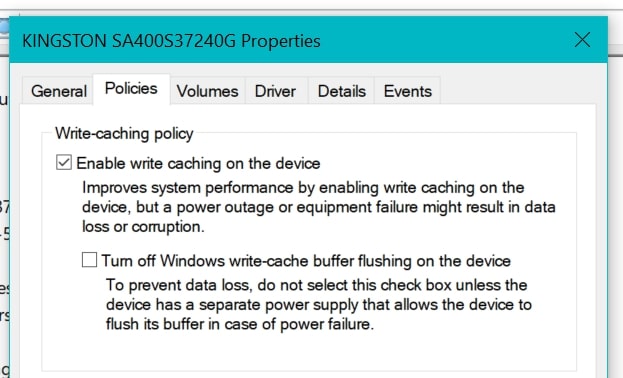 Lagyan ng check ang opsyon upang Paganahin ang Write caching sa device. Mag-click sa OK upang i-save ang mga pagbabago at isara ang window ng Device Manager.
Lagyan ng check ang opsyon upang Paganahin ang Write caching sa device. Mag-click sa OK upang i-save ang mga pagbabago at isara ang window ng Device Manager.
Ngayon, maaari mong i-restart ang iyong computer at tingnan kung naayos na ang isyu.
2. Magsagawa ng Memory Diagnostics sa Safe Mode
Tulad ng nabanggit namin kanina, ang corrupt na NDIS.sys ay maaaring ang pangunahing dahilan sa likod ng error na ito, kaya naman magsasagawa kami ng memory diagnostics sa safe mode upang suriin kung sira ang memorya.
Upang gawin ito, pindutin ang Windows + R at buksan ang Run dialog box. I-type ang ms-settings:recovery sa loob ng kahon at pindutin ang Enter. 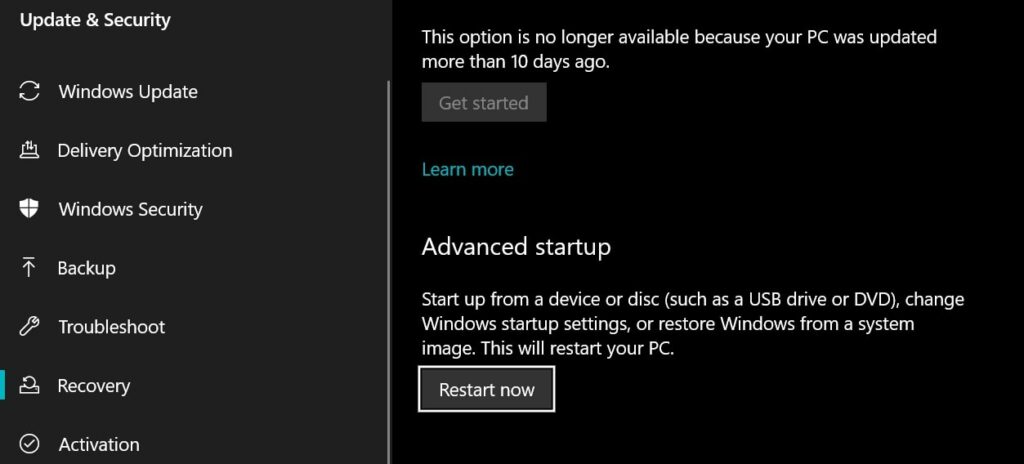 Ngayon, pumunta sa Recovery > Advanced Startup at mag-click sa Restart Now. Mag-click sa Troubleshoot > Advanced Mga Opsyon mula sa mga opsyon at pagkatapos ay mag-click sa Mga Setting ng Startup. Mag-click sa I-restart, pagkatapos ay pindutin ang 4 upang i-restart ang iyong PC sa safe mode.Sa sandaling ma-restart ang iyong PC sa safe mode, buksan ang Run dialog box sa pamamagitan ng pagpindot sa Win+R. I-type ang mdsched.exe at pindutin ang Enter.Bubuksan nito ang window ng Windows Memory Diagnostic.
Ngayon, pumunta sa Recovery > Advanced Startup at mag-click sa Restart Now. Mag-click sa Troubleshoot > Advanced Mga Opsyon mula sa mga opsyon at pagkatapos ay mag-click sa Mga Setting ng Startup. Mag-click sa I-restart, pagkatapos ay pindutin ang 4 upang i-restart ang iyong PC sa safe mode.Sa sandaling ma-restart ang iyong PC sa safe mode, buksan ang Run dialog box sa pamamagitan ng pagpindot sa Win+R. I-type ang mdsched.exe at pindutin ang Enter.Bubuksan nito ang window ng Windows Memory Diagnostic. 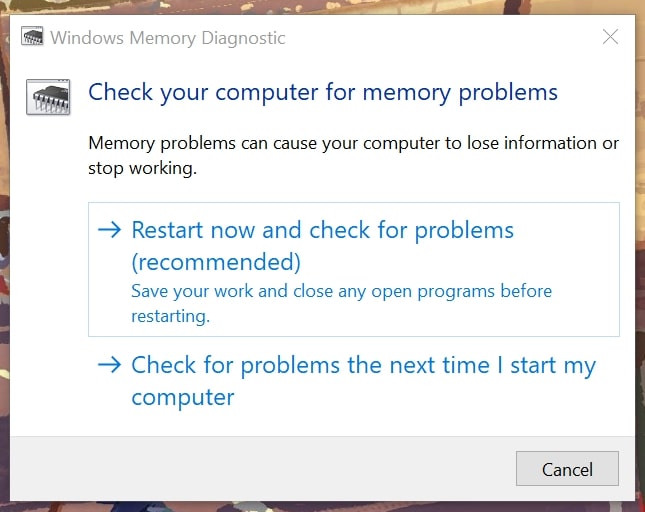 Dito window, piliin ang opsyon na I-restart Ngayon at Suriin ang mga problema (inirerekomenda)
Dito window, piliin ang opsyon na I-restart Ngayon at Suriin ang mga problema (inirerekomenda)
Ngayon, ang iyong PC ay magre-restart, at titingnan ng system kung mayroong anumang mga problema sa iyong memorya. Kung may nakitang mga problema sa iyong memorya, susubukan ng system na ayusin ang mga ito at lutasin ang iyong mga problema sa susunod na pag-reboot mo sa iyong PC.
3. Magsagawa ng Check Disk Operation
Kung nalaman mong maayos ang iyong memorya, dapat mo ring suriin ang mga disk sa iyong PC upang matiyak na gumagana nang maayos ang mga ito. Upang isagawa ang Check Disk operation sa iyong PC, sundin ang mga hakbang na ito:
-s-
Mag-click sa Windows button, i-type ang CMD, at mag-click sa Run as Administrator upang buksan ang CMD sa admin mode. Tanggapin ang mga pahintulot bilang na-prompt. 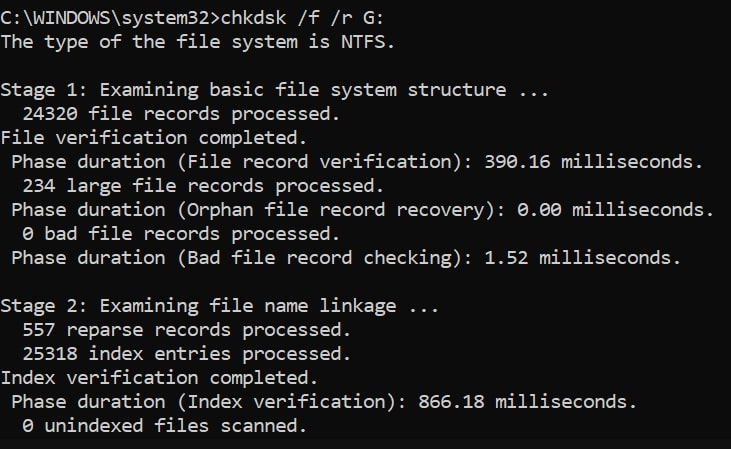 Ngayon, i-type ang sumusunod na command sa iyong CMD window: chkdsk/f/r
Ngayon, i-type ang sumusunod na command sa iyong CMD window: chkdsk/f/r
Tandaan: Palitan ang
chkdsk/f/r C: Suriin ang lahat ng mga drive sa iyong PC nang sunud-sunod at tingnan ang mga resulta. I-reboot ang iyong PC pagkatapos ng lahat ang mga drive ay nasuri, at ang iyong problema ay dapat na malutas sa ngayon.
4. Patakbuhin ang System Restore
Kung hindi pa rin naaayos ang iyong isyu, ang huling opsyon ay ibalik ang iyong system sa isang punto kung saan gumagana nang maayos ang lahat.
Sa pangkalahatan, ito ay kilala bilang System I-restore, at gumagawa na ang Windows ng mga System Restore point sa PC para maibalik mo ito kung may mali. Upang bumalik sa isang System Restore point sa nakaraan, sundin ang mga hakbang na ito:
Pumunta sa Windows Start Menu, type Control Panel, at buksan ang unang resulta. Ngayon, pumunta sa path na ito: Control Panel\All Control Panel Items\Recovery sa pamamagitan ng pagkopya at pag-paste nito sa address bar sa itaas. 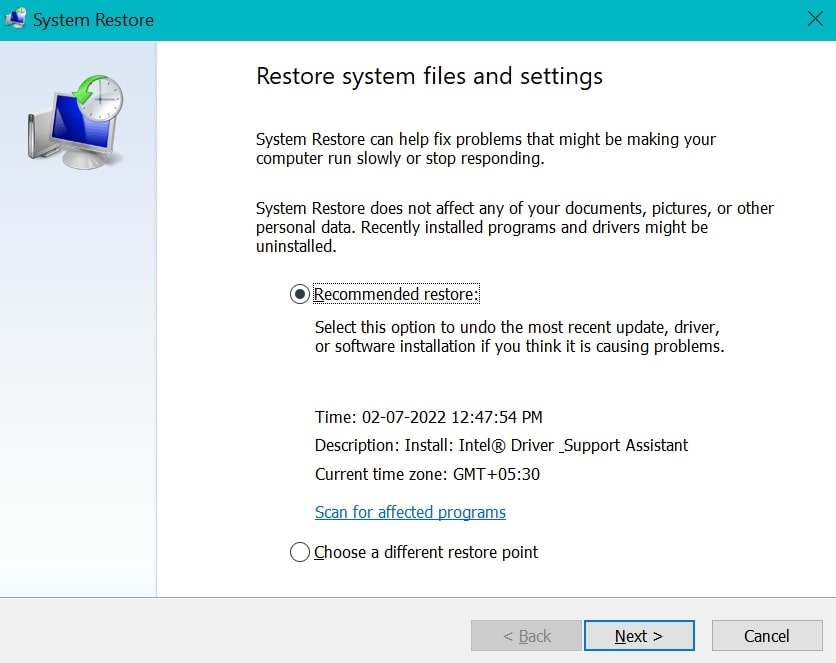 Mag-click sa Buksan ang System Restore, at ipapakita sa iyo ang pinakamahusay na system restore point para sa iyong PC. Kung ayos lang sa iyo, mag-click sa Susunod at sundan ang mga tagubilin sa screen upang ibalik ang iyong system sa puntong iyon. Tandaan na kung gumawa ka ng anumang mga pagbabago sa system pagkatapos magawa ang system restore point, mawawala ang mga pagbabagong iyon.
Mag-click sa Buksan ang System Restore, at ipapakita sa iyo ang pinakamahusay na system restore point para sa iyong PC. Kung ayos lang sa iyo, mag-click sa Susunod at sundan ang mga tagubilin sa screen upang ibalik ang iyong system sa puntong iyon. Tandaan na kung gumawa ka ng anumang mga pagbabago sa system pagkatapos magawa ang system restore point, mawawala ang mga pagbabagong iyon.
Ngunit sigurado kami na aayusin nito ang lahat ng isyu na nararanasan mo, kaya naman inirerekomenda naming ibalik mo ang system sa puntong iyon.
Konklusyon
Ipinaliwanag ng artikulong ito ang lahat. tungkol sa error na “DRIVER IRQL NOT LESS OR EQUAL NDIS.Sys”at kung paano ito ayusin sa Windows 10.
Umaasa kami na ang artikulong ito ay madaling sundin para sa iyo at nalutas mo ang problemang ito sa ang iyong PC minsan at para sa lahat. Gamit ito, ibahagi ang artikulo sa iyong mga kaibigan at pamilya at ipaalam sa kanila ang tungkol sa pag-aayos sa isyung ito para sa kanilang PC.
—